Návod, jak aktualizovat firmware pro kamery MicaSense.
Firmware snímače je nutné neustále aktualizovat. Nejnovější firmware najdete na stránce pro stahování firmwaru fotoaparátu MicaSense.
Než začnete, musíte se ujistit, že má kamera dostatek energie. Pokud své kameře nedodáváte doporučené množství energie, můžete ji při pokusu o aktualizaci firmwaru poškodit.
NENApájejte fotoaparát připojením k USB portu počítače , protože to neposkytuje dostatek energie.
Dále se musíte ujistit, že stahujete správný firmware pro váš fotoaparát. Pečlivě zkontrolujte, zda se nepokoušíte o aktualizaci pomocí firmwaru jiného fotoaparátu, protože to nebude mít za následek úspěšnou aktualizaci.
Nakonec je důležité zajistit, aby bylo paměťové médium v dobrém stavu a správně naformátované.
Jak aktualizovat (pro všechny senzory kromě Altum)
- Stahování z poskytnutého odkazu bude zazipovaná složka. Chcete-li zobrazit obsah, rozbalte tuto složku.
- Zkopírujte soubor .bin do úložného zařízení. Ujistěte se, že není ve složce. Název souboru .bin se bude lišit v závislosti na modelu vašeho fotoaparátu (např. pro RedEdge-P to bude rededgep.bin )
- Zapněte fotoaparát s vloženým paměťovým zařízením. Přibližně po 30 sekundách začnou indikátory stavu fotoaparátu blikat.
- Pro potvrzení úspěšné aktualizace se připojte k webovému rozhraní kamery.
Poté přejděte do dolní části stránky nastavení, kde uvidíte sériové číslo a nainstalovanou verzi firmwaru. - Po aktualizaci se doporučuje odstranit soubor .bin z úložného zařízení, aby se zabránilo opětovné aktualizaci při příštím restartování fotoaparátu.
POZNÁMKA : Pokud používáte systém duální kamery, musíte tyto kroky provést pro červenou i modrou kameru jednotlivě.
Pouze Altum, NE Altum-PT
Pokud používáte Altum, jsou vyžadovány další kroky. Postupujte prosím podle pokynů níže:
- Zkopírujte soubor *.bin pro Altum do složky v počítači nebo na USB disk pro Altum.
- Když je Altum vypnutý, vložte USB disk do USB portu na Altum. Pokud používáte adaptér SD karty, musíte místo USB disku použít SD kartu.
- Připojte zdroj napájení k Altum a měl by se zapnout automaticky.
- Připojte se k rozhraní WiFi a přejděte na stránku nastavení (ikona ozubeného kola).
- Vyberte „Úložiště a firmware“ a poté „Aktualizovat firmware“.
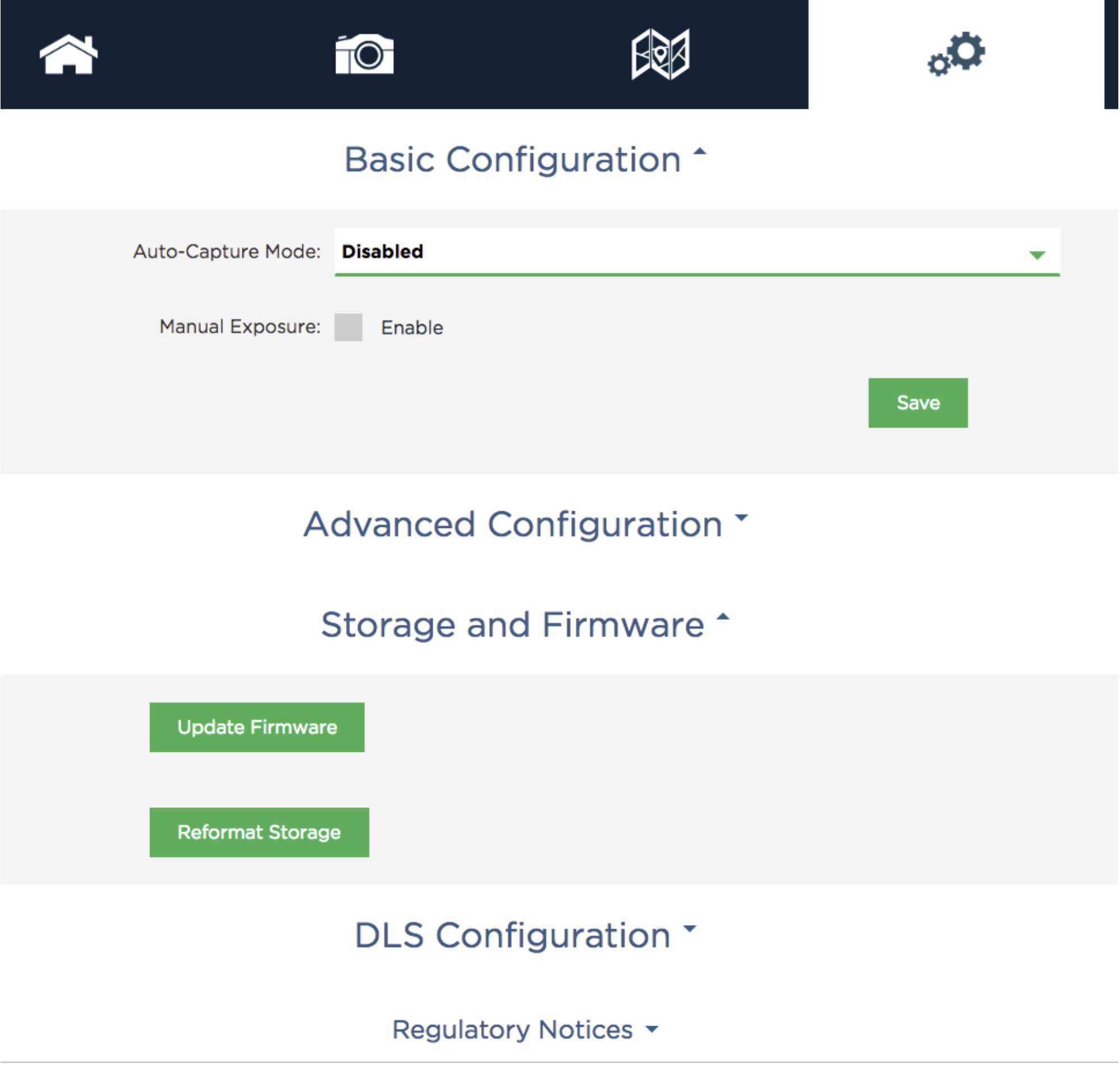
- Všechny soubory .bin na USB disku fotoaparátu se zobrazí v seznamu. Pomocí přepínače vyberte soubor .bin, který chcete použít. Případně klikněte na tlačítko „Vybrat soubor“ nebo „Procházet“ a vyberte jiný soubor na vašem počítači. Jakmile je vybraný soubor vybrán, klikněte na tlačítko "Aktualizovat firmware" pro zahájení procesu aktualizace.

- Počkejte, dokud se ukazatel průběhu nedokončí a nevyzve vás k restartování Altum.
- Podržte tlačítko napájení na Altum, dokud světla nezhasnou.
- Počkejte několik sekund a Altum znovu zapněte.
- Altum by se pak měl normálně spustit a stavová kontrolka LED bude blikat přibližně jednou za 1,5 sekundy.
- Zkontrolujte, zda byl software aktualizován, na stránce „Nastavení“ ve webovém uživatelském rozhraní Altum . Číslo verze firmwaru je uvedeno ve spodní části stránky.
- Pokud jste zkopírovali soubor bin na jednotku USB ručně, vypněte Altum, vyjměte jednotku USB a smažte soubor bin.